 Software-Tutorial
Software-Tutorial
 mobile Applikation
mobile Applikation
 So legen Sie die Größe intelligenter Grafiken in Word fest
So legen Sie die Größe intelligenter Grafiken in Word fest
So legen Sie die Größe intelligenter Grafiken in Word fest
Haben Sie Probleme beim Ändern der Größe von SmartArt-Grafiken, wenn Sie Word 2010 verwenden? In diesem Tutorial führt Sie der PHP-Editor Apple Schritt für Schritt durch die einfache Einstellung der Größe von SmartArt-Grafiken. Durch sorgfältiges Lesen der folgenden Inhalte erfahren Sie, wie Sie die Grafikgrößen anpassen, um Ihre Arbeitseffizienz effektiv zu verbessern.
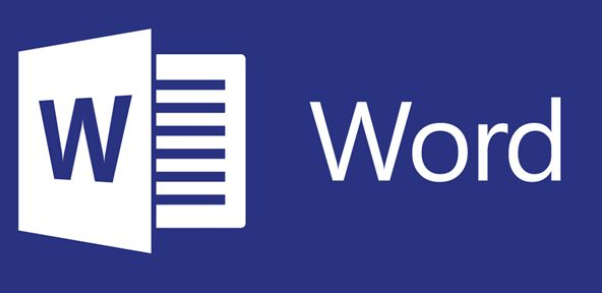
Klicken Sie, um die SmartArt-Grafik auszuwählen. Daraufhin werden 6 Steuerpunkte oben, unten, links, rechts und an den vier Ecken des Grafikrahmens angezeigt. Zeigen Sie mit der Maus auf diese Steuerpunkte, und wenn sich der Mauszeiger in einen Zwei-Wege-Pfeil verwandelt, ziehen Sie den Mauszeiger, um die Größe der SmartArt-Grafik zu ändern. Wenn Sie beim Ziehen die Umschalttaste drücken, kann das Seitenverhältnis gesperrt werden.
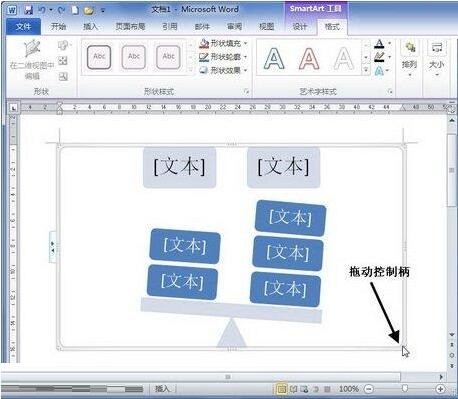
Wenn Sie die Größe der SmartArt-Grafik genauer festlegen möchten, können Sie dies durch Angabe der Anzahl der Symbole tun. Wählen Sie die SmartArt-Grafik aus und geben Sie die Breite und Höhe in der Gruppe [Größe] des Menübands [Größe] im Menüband [SmartArt-Tools/Format] ein.

Außerdem können Sie die Höhe und Breite der SmartArt-Grafik auch im Dialogfeld [Layout] angeben. Die spezifischen Vorgänge sind wie folgt:
Wählen Sie die SmartArt-Grafik im Word2010-Dokument aus und klicken Sie mit der rechten Maustaste auf die SmartArt Grafik und wählen Sie das Kontextmenü im geöffneten Menü aus. Wählen Sie den Befehl [Andere Layoutoptionen],
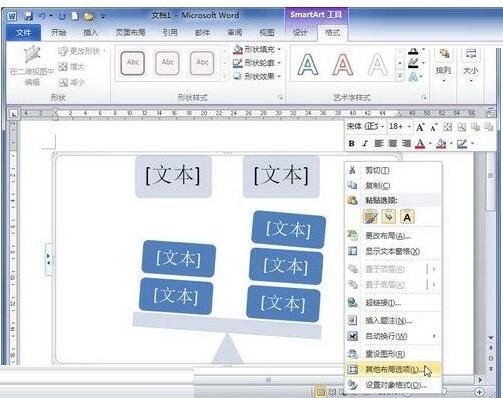
, um das Dialogfeld [Layout] zu öffnen, wechseln Sie zur Registerkarte [Größe] und geben Sie die spezifischen Werte von [ ein Höhe] bzw. [Breite]. Wenn Sie das Kontrollkästchen [Seitenverhältnis sperren] aktivieren, können Sie das Seitenverhältnis der SmartArt-Grafik unverändert lassen. Klicken Sie nach Abschluss der Einstellungen auf die Schaltfläche [OK].
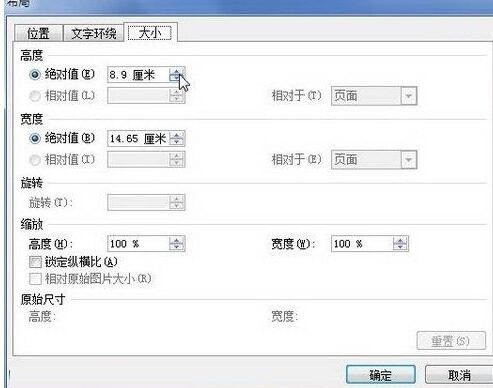
Das obige ist der detaillierte Inhalt vonSo legen Sie die Größe intelligenter Grafiken in Word fest. Für weitere Informationen folgen Sie bitte anderen verwandten Artikeln auf der PHP chinesischen Website!

Heiße KI -Werkzeuge

Undresser.AI Undress
KI-gestützte App zum Erstellen realistischer Aktfotos

AI Clothes Remover
Online-KI-Tool zum Entfernen von Kleidung aus Fotos.

Undress AI Tool
Ausziehbilder kostenlos

Clothoff.io
KI-Kleiderentferner

Video Face Swap
Tauschen Sie Gesichter in jedem Video mühelos mit unserem völlig kostenlosen KI-Gesichtstausch-Tool aus!

Heißer Artikel

Heiße Werkzeuge

Notepad++7.3.1
Einfach zu bedienender und kostenloser Code-Editor

SublimeText3 chinesische Version
Chinesische Version, sehr einfach zu bedienen

Senden Sie Studio 13.0.1
Leistungsstarke integrierte PHP-Entwicklungsumgebung

Dreamweaver CS6
Visuelle Webentwicklungstools

SublimeText3 Mac-Version
Codebearbeitungssoftware auf Gottesniveau (SublimeText3)

Heiße Themen
 1677
1677
 14
14
 1430
1430
 52
52
 1333
1333
 25
25
 1278
1278
 29
29
 1257
1257
 24
24
 Aliexpress gegen Taobao: Ein Vergleichsleitfaden für grenzüberschreitende E-Commerce
Apr 22, 2025 am 11:56 AM
Aliexpress gegen Taobao: Ein Vergleichsleitfaden für grenzüberschreitende E-Commerce
Apr 22, 2025 am 11:56 AM
Erschließung des Potenzials von Aliexpress und Taobao: Ein grenzüberschreitender E-Commerce-Leitfaden Aliexpress und Taobao, beide unter der Alibaba-Gruppe, dominieren Chinas florierende E-Commerce-Landschaft. Sie richten sich jedoch auf unterschiedliche Märkte und bieten einzigartige Funktionen.
 So identifizieren und überprüfen Sie zuverlässige Lieferanten auf Taobao
Apr 22, 2025 am 11:57 AM
So identifizieren und überprüfen Sie zuverlässige Lieferanten auf Taobao
Apr 22, 2025 am 11:57 AM
Die Auswahl zuverlässiger Taobao -Lieferanten ist für Ihren Dropshipping -Erfolg von größter Bedeutung. Dieser Leitfaden beschreibt, wie man vertrauenswürdige Anbieter inmitten von Taobaos großem Markt identifiziert. 1. Mastering Taobaos Lieferantenbewertungssystem Das Bewertungssystem von Taobao verwendet t t
 Tipps zum Verständnis und zur Reduzierung der Versandkosten
Apr 22, 2025 am 11:22 AM
Tipps zum Verständnis und zur Reduzierung der Versandkosten
Apr 22, 2025 am 11:22 AM
Ein umfassender Leitfaden zur Reduzierung der Versandkosten für Online -Einkäufe in Dhgate Online -Einkäufe, ob für persönliche oder kommerzielle Zwecke, können erhebliche Kosten sein. Der langfristige Erfolg hängt davon ab, die verschiedenen Faktoren zu verstehen, die zu diesen Kosten beitragen und praktische Strategien zur Reduzierung anwenden. Dieser Artikel enthält einen umfassenden Leitfaden zur Verhandlung der Versandkosten und zur Reduzierung der Lieferkosten und zur Suche nach erschwinglichen Lieferoptionen. Die Fracht ist nicht statisch, wird jedoch durch eine Vielzahl von Faktoren bestimmt, und das Verständnis dieser Faktoren ist wichtig, um die Versandkosten zu senken. Diese Faktoren umfassen: Distanz Der internationale Transport beinhaltet Zollformalitäten und längere Entfernungen, daher ist er normalerweise teurer. Paketgröße und Gewicht: Zusätzliche Lieferkosten unterliegen Artikeln mit größerem Gewicht oder Dicke. Schifffahrtsgeschwindigkeit: schnellerer Transport als Standard- oder wirtschaftliche Transportmittel
 Passen Sie Ihr Samsung mit ihren beliebtesten 'Good Lock' -Modulen an
Apr 19, 2025 am 11:22 AM
Passen Sie Ihr Samsung mit ihren beliebtesten 'Good Lock' -Modulen an
Apr 19, 2025 am 11:22 AM
Schalte die Kraft des guten Schlosses frei: Drei Must-Have-Module für die Samsung Galaxy-Anpassung Samsung Galaxy Phone -Besitzer haben Zugriff auf die vielseitige Good Lock -App, die im Galaxy Store and Play Store erhältlich ist. Diese kostenlose App bietet umfangreiche Anpassungen
 Sie sollten die neue 'Misch' -Funktion von Instagram für einen benutzerdefinierten Rollen -Feed ausprobieren
Apr 23, 2025 am 11:35 AM
Sie sollten die neue 'Misch' -Funktion von Instagram für einen benutzerdefinierten Rollen -Feed ausprobieren
Apr 23, 2025 am 11:35 AM
Instagram und Spotify bieten jetzt personalisierte "Blend" -Funktionen an, um die soziale Freigabe zu verbessern. Die Mischung von Instagram, die nur über die mobile App zugänglich ist, erstellt benutzerdefinierte tägliche Reels -Feeds für Einzel- oder Gruppen -Chats. Spotify's Mischspiegel th
 Blue Check -Überprüfung kommt nach Bluesky
Apr 24, 2025 am 10:17 AM
Blue Check -Überprüfung kommt nach Bluesky
Apr 24, 2025 am 10:17 AM
Bluesky spiegelt Twitters Vergangenheit an: Einführung der offiziellen Überprüfung Bluesky, die dezentrale Social -Media -Plattform, spiegelt die Vergangenheit von Twitter wider, indem er einen offiziellen Überprüfungsprozess einführt. Dies ergänzt den vorhandenen Selbstverifizierungsoptio
 Wie kann ich es vermeiden, gefälschte Produkte auf Taobao zu kaufen?
Apr 22, 2025 pm 12:03 PM
Wie kann ich es vermeiden, gefälschte Produkte auf Taobao zu kaufen?
Apr 22, 2025 pm 12:03 PM
Die Navigation auf dem riesigen Markt von Taobao erfordert Wachsamkeit gegen gefälschte Waren. Dieser Artikel bietet praktische Tipps, mit denen Sie gefälschte Produkte identifizieren und vermeiden können, um ein sicheres und zufriedenstellendes Einkaufserlebnis zu gewährleisten. Prüfen Sie den Verkäufer Feedbac
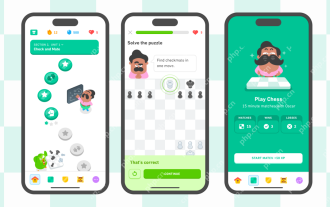 Schachunterricht kommen nach Duolingo
Apr 24, 2025 am 10:41 AM
Schachunterricht kommen nach Duolingo
Apr 24, 2025 am 10:41 AM
Duolingo, der für seine Sprachlernplattform bekannt ist, erweitert sein Angebot! Später in diesem Monat erhalten iOS -Benutzer Zugriff auf neue Schachstunden, die nahtlos in die vertraute Duolingo -Schnittstelle integriert sind. Die Lektionen, die für Anfänger ausgelegt sind, WI



